検索結果に表示させたくないサイトをブラックリストに登録して非表示にできる、Chrome / Firefox / Safari 対応のブラウザー拡張機能です。
マッチパターンまたは正規表現で URL を指定でき、ウェブサイトのタイトルを指定したブロックも可能です。
Google 検索以外にも、Bing / Yahoo!JAPAN / Brave / DuckDuckGo などの検索エンジンもサポートしています。
uBlacklist の使い方
ダウンロード と インストール
Chrome 拡張機能
Chrome で Chrome ウェブストアへアクセスし、「Chrome に追加」ボタンをクリックしてインストールします。Firefox アドオン
Firefox で Firefox add-ons へアクセスし、「Firefox へ追加」ボタンをクリックしてインストールします。App Store 版(for Safari)
Mac/iPhone/iPad で App Store へアクセスし、「入手」ボタンをクリックしてインストールします。使い方
基本的な使い方
検索結果からサイトをブロックする
- 検索結果画面にて検索に表示したくないサイトに表示される「このサイトをブロックする」をクリックします。

Google 検索結果からサイトをブロックする
- 画面中央に「このサイトをブロックする」ウィンドウが表示されるので「ブロック」ボタンをクリックします。

「このサイトをブロックする」ウィンドウ
- 検索結果画面からサイトが非表示になり、「uBlacklist により 1 サイトがブロックされました」と表示されます。
※ サイトによっては 2 サイト以上ブロックされる場合があります。
サイトをブロックした Google 検索結果画面
ブロックルールをカスタマイズする
「このサイトをブロックする」ウィンドウ中央に表示される「詳細」をクリックするとブロックルールをカスタマイズできます。「追加されるルール」にて、例えば次のように変更するとサブドメインを含めてブロックできます。
- 【変更前】 *://ja.wikipedia.org/*
- 【変更後】 *://*.wikipedia.org/*
閲覧しているサイトを検索結果に表示されないようにブロックする
閲覧中のウェブサイトをブロックしたい場合は、画面右上の
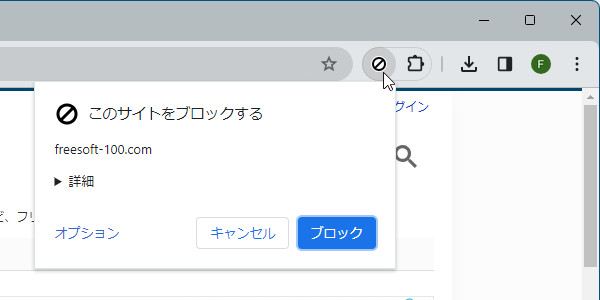
閲覧中のサイトをブロック
検索結果からサイトのブロックを解除する
- 検索結果画面の「uBlacklist により 1 サイトがブロックされました」横の「表示する」リンクをクリックします。

サイトをブロックした Google 検索結果画面
- 非表示になっていた検索結果がピンク色の背景で表示されます。
「このサイトのブロックを解除する」リンクをクリックします。
ブロックしたサイトを表示
- 画面中央に「このサイトのブロックを解除する」ウィンドウが表示されるので「ブロックを解除」ボタンをクリックします。

ブロックを解除
- 検索結果画面にそのサイトが表示されるようになります。
閲覧しているサイトのブロックを解除する
閲覧中のウェブサイトのブロックを解除したい場合は、画面右上の
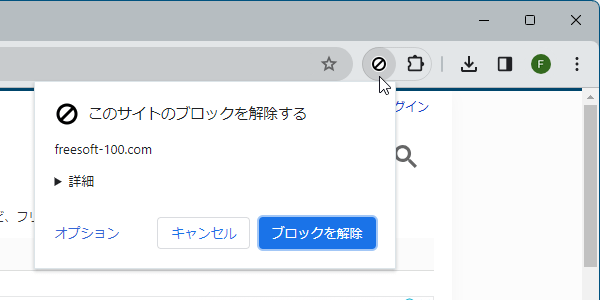
閲覧中のサイトのブロックを解除
オプション
ブラウザー画面右上の
登録済みのブロックルールをカスタマイズする
登録しているブロックしている URL を直接編集できます。表示されている例のように正規表現を利用したり、ページタイトルを指定したりできます。
- 例: *://*.example.com/*
- 例: /example\.(net|org)/
- 例: title/Example Domain/
Google 以外の検索エンジンを対象にする
「その他の検索エンジン」右にある「有効にする」ボタンをクリックして、Google 以外の検索エンジンを対象にすることが可能です。※ サポートしている検索エンジン:Bing、Brave、DuckDuckGo、Ecosia、Qwant、SearX、Startpage.com、Yahoo! JAPAN、Yandex
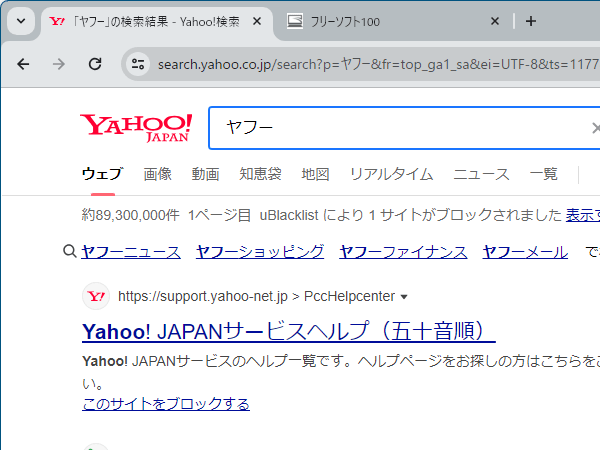
Yahoo!JAPAN 検索に uBlacklist を適用
更新履歴
※ 機械翻訳で日本語にしています。
Version 9.4.0 (2025/12/23)
- バグ修正
- コントロールカラーをカラースキームの変更に反応させる (dc9efb5)
- UI文字列を更新する (6496d21)
- 機能追加
- ブラウザ同期サポートの試験的な追加 (c47cc25)
- WebDAV同期サポートの試験的な追加 (f64fe3e)
- uBlacklistが利用可能な場合、ポップアップに設定ボタンを表示する (2da4556)
Version 9.3.0 (2025/10/21)
- バグ修正
- CSSの細分性を高め、ブロックされた結果を強制的に非表示にする (4f351e2)
- 翻訳を更新 (#686) (b019a6d)
- 機能追加
- 「アイコン」および「テキスト」ボタンコマンドを追加 (f7252f5)
- Safariで購読リンクを有効にする (89689c1)
Version 9.2.0 (2025/09/07)
- バグ修正
- i18n: ブラジル系ポルトガル語の翻訳を更新 (#665) (75f3c35)
- i18n: 日本語の翻訳を更新 (#667) (77c6aaa)
- 機能追加
- ブロックされた結果の表示/非表示ボタンを追加 (#666) (51ee312)
ユーザーレビュー
-
まだレビューが投稿されていません。
このソフトの最初のレビューを書いてみませんか?




